当切换到新 iPhone或管理多个帐户时,将照片从一个 iCloud 帐户传输到另一个帐户可能非常重要。很多用户对此都有疑问。以下是 Apple 支持社区中的一个常见问题:
“我有很多照片,所以不想使用 Airdrop。如何将我的所有照片/视频从工作 iCloud 电子邮件 iPhone 导出/导入到个人 iCloud 电子邮件 iPhone,同时保持原始大小和元数据? ”
为了解决这个问题,本指南将介绍几种方法来帮助您无缝传输照片,同时保持其质量和元数据。无论您使用的是 PC、 Mac 、iPad 还是 iPhone,我们都能满足您的需求。请继续阅读。
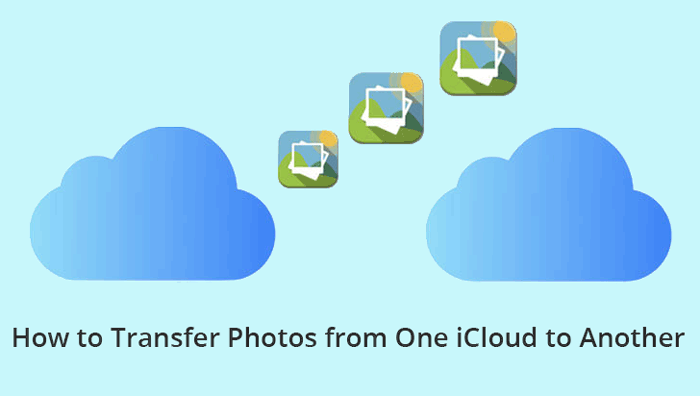
使用 PC 或Mac在 iCloud 帐户之间传输照片既简单又高效。此方法可确保传输所有照片,同时保留其原始质量和元数据。但是,它需要手动干预以及您的 PC 或Mac上有足够的存储空间。
这是分步指南:
步骤 1. 开始。
打开网络浏览器并访问iCloud.com 。步骤 2. 从一个 iCloud 帐户下载照片。
使用您的源 iCloud 帐户凭据登录。 单击“照片”查看您的照片库。 选择您要传输的照片。 单击下载图标将所选照片保存到您的计算机。确保您有足够的存储空间来存放照片。
步骤 3. 将照片上传到另一个 iCloud 帐户。
注销您的源 iCloud 帐户并使用您的目标 iCloud 帐户登录。 单击“照片”,然后单击上传图标将之前下载的照片添加到您的新 iCloud 帐户。
对于拥有大量照片的用户来说,拥有可靠且高速的互联网连接以最大限度地减少传输时间非常重要。此外,将照片分成较小的批次可以帮助更有效地管理流程。
第 2 部分:如何将照片从一个 iCloud 传输到 iPhone/iPad 上的另一个 iCloud2.1 如何通过 iCloud 照片库在 iCloud 帐户之间传输 iCloud 照片iCloud 照片库是一个方便的工具,可以跨不同设备和帐户管理照片。您的照片现在将开始同步到新的 iCloud 帐户(提示:查看如果iCloud 照片不同步该怎么办>>)。这种方法是无缝的,并且与 iPhone 的原生照片管理系统很好地集成。
按着这些次序:
在 iPhone 上,转到“设置”并点击顶部的 Apple ID。 点击“iCloud”,然后点击“照片”。 确保“iCloud 照片”已打开。 退出当前 iCloud 帐户并使用目标 iCloud 帐户登录。 为新帐户启用“iCloud 照片”。
值得注意的是,升级 iCloud 存储计划有助于容纳大型照片库并确保传输过程更顺畅。此外,定期检查同步状态可以帮助及时识别和解决任何问题。
2.2 如何通过共享相册将照片从 iCloud 传输到 iCloud使用共享相册是一种用户友好的照片传输方式。此方法非常适合快速传输特定照片集,并允许您选择要共享的照片。它还提供了一种与家人和朋友分享照片的简单方法。
就是这样:
打开照片应用程序并转到“相册”选项卡。 点击“+”号并选择“新建共享相册”。 为您的相册命名并邀请您的目标 iCloud 帐户。 添加您要分享的照片并确认。 在接收方 iPhone 上,接受邀请并下载共享照片。
对于需要传输超过 5,000 张照片的用户,创建多个共享相册可能是一个可行的解决方法。此外,此方法允许协作照片共享和评论,使其成为团体活动和家庭共享的理想选择。
尖端:
如果iCloud 共享相册不显示怎么办?这里有9个简单有效的方法供您参考。担心共享相册占用 iPhone/iCloud 存储空间?这是您想知道的答案。2.3 如何通过空投将图片从一个 iCloud 传输到另一个 iCloudAirdrop 可以在 Apple 设备之间无线传输照片。对于大型照片库,此方法可能非常耗时,并且可能不适合传输数千张照片。然而,它对于快速传输小批量数据而不需要互联网连接非常有用。
过程如下:
确保两部 iPhone 均已启用 Wi-Fi 和蓝牙。 打开源 iPhone 上的“照片”应用。 选择要传输的照片并点击共享图标。 选择“空投”并选择目标 iPhone。 在目标 iPhone 上,接受空投传输。
对于大型传输,请考虑将照片分成较小的批次,以确保传输更顺畅。此外,请确保两台设备均已充满电,以避免传输过程中出现中断。
尖端:
如果AirDrop 在 iPhone 或 iPad 上无法工作怎么办?如何修复? 为什么“我的空投”会降低照片质量?答案如下。奖励:如何将照片从 iCloud 备份移动到计算机对于那些寻找 iCloud 替代方案的人来说, Coolmuster iCloud 备份恢复提供了强大的解决方案。此方法提供了一种可靠且高效的方式来移动照片,而无需依赖 iCloud,对于大型照片库尤其有用。
Coolmuster iCloud Backup Recovery是一款用于从 iCloud 备份中检索照片和其他数据的综合工具。这就是它脱颖而出的原因:
多功能兼容性:适用于iOS设备、 Windows . 高传输速度:从 iCloud 备份快速检索数据。 保持质量:确保保留原始质量和元数据。 用户友好:直观的界面,易于导航。下载并安装Coolmuster iCloud 备份恢复:
如何通过Coolmuster iCloud 备份恢复将照片从 iCloud 传输到Windows PC01在计算机上打开Coolmuster iCloud Backup Recovery。然后,输入您的 Apple ID 和密码以登录您的 iCloud 帐户。

02选择“照片”和其他您想要的文件类型,然后单击“下一步”。然后该软件将扫描并显示您的 iCloud 备份文件。

04导航到“照片”选项卡,然后选择所需的照片并单击“恢复到计算机”将 iCloud 照片下载到您的计算机。

提示:将 iCloud 照片传输到Windows PC 后,您可以参考本指南将照片从计算机传输到 iPhone 。
的优点和缺点优点: 快速高效地处理大型照片库。 无需互联网连接。 保持照片质量和元数据。 缺点: 需要安装第三方软件。 两个设备都需要物理连接到计算机。Coolmuster iCloud Backup Recovery 还支持恢复其他类型的数据,例如消息、联系人和文档,使其成为管理iOS备份的多功能工具。
结论将照片从一个 iCloud 帐户传输到另一个 iCloud 帐户似乎是一项艰巨的任务,但只要使用正确的方法和工具,就可以高效且有效地完成这一任务。无论您选择使用 iCloud 照片库、共享相册、Airdrop 等,每种方法都有其自身的优点和缺点。考虑您的具体需求,例如照片数量和可用存储空间,以选择最适合您的方法。
我们希望本指南对您有所帮助。如果您还有任何其他问题或需要其他帮助,请随时联系我们或咨询官方支持资源。
